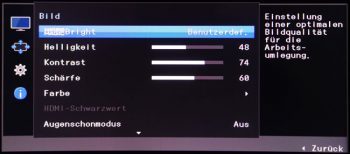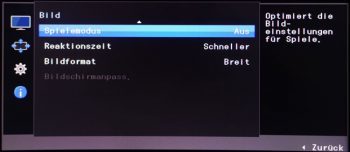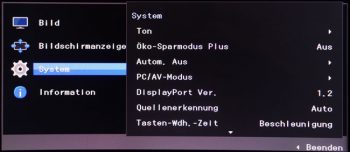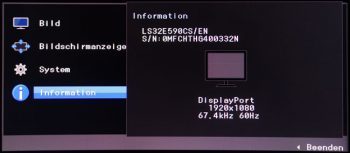Stromverbrauch
| Hersteller | Gemessen | Effizienz | |
| Betrieb maximal (entspricht Werkseinstellung) | 45 W | 39,3 W | |
| Stand-by/Ruhemodus | 0,3 W | 0,1 W | |
| Soft-off | 0,3 W | 0,1 W | |
| 50 % | k.A. | 28,1 W | |
| 140 cd/m² (47 %) | k.A. | 25,1 W | 1,50 cd/W |
| 0 % | k.A. | 17,6 W | |
| Öko-Sparmodus Plus: | |||
| Auto | k.A. | 37,0 – 37,5W | |
| Low | k.A. | 30,1 – 30,6W | |
| High | k.A. | 20,2 – 20,6W |
Im Datenblatt nennt Samsung für den S32E590C eine Leistungsaufnahme von 45 Watt. Wir messen in der Werkseinstellung und maximaler Hintergrundbeleuchtung 39,3 Watt. Auch im Ruhemodus und ausgeschaltet liegt der tatsächliche Verbrauch unter den Herstellerangaben.
Der Samsung S32E590C bietet eine Öko-Sparmodus-Plus-Einstellung. Es können die drei Werte „Auto“, „Low“ und „High“ ausgewählt werden. Ist dieser Modus aktiviert, kann manuell nicht mehr auf die Helligkeitseinstellung zugegriffen werden. Anhand eines weißen Testbildes haben wir den Stromverbrauch im jeweiligen Modus gemessen. Dieser liegt zwischen 37 Watt (Auto) und 20 Watt (High). Der niedrigere Stromverbrauch kommt hauptsächlich durch Reduzierung der Hintergrundbeleuchtung zustande.
In der Werkseinstellung wechselt der Samsung S32E590C nach dem Ausschalten des PCs nur für vier Stunden in den Ruhemodus, bevor er sich dann ganz abschaltet und bei einem PC-Neustart händisch eingeschaltet werden muss. Da der Monitor sowohl im Soft-off als auch im Ruhemodus gleich viel Strom verbraucht, empfiehlt es sich, im OSD die Einstellung „Autom. Aus“ von „4“ auf „Aus“ zu ändern. Damit bleibt das Gerät dauerhaft im Ruhemodus.
Anschlüsse
Alle Anschlüsse des Samsung S32E590C befinden sich auf der Gehäuserückseite und sind horizontal nach hinten ausgerichtet, die Anschlusskabel stehen somit nach hinten weg. Der Monitor besitzt zwei HDMI-Anschlüsse, einen DisplayPort-Anschluss sowie einen Kopfhörerausgang. Auf einen VGA- und auch DVI-Anschluss wurde gänzlich verzichtet, ebenso auf einen USB-Port. Ein Audiosignal kann nur über HDMI und DisplayPort übertragen werden, einen eigenen Audioeingang gibt es ebenso nicht.
Bedienung
Auf dem Bildschirmrahmen des Samsung S32E590C sucht man vergebens nach den Bedientasten, und auch seitlich wird man nicht fündig. Erst wenn man den Monitor umdreht, findet man eine einzige Taste. Es handelt sich dabei um einen Fünf-Wege Taster und ist eine sehr gelungene Art der Navigation, die Samsung da gefunden hat – sowohl optisch als auch was die Anwendung betrifft.
Über diese Taste wird sowohl im OSD navigiert als auch der S32E590C ein- und ausgeschaltet. Eine Taste für alles. Die Navigation im OSD gestaltet sich dadurch kinderleicht und sehr komfortabel. Ist das OSD geschlossen und wird die Taste horizontal bewegt, erfolgt ein direkter Zugriff auf die Lautstärke.
Bei vertikaler Bewegung der Taste öffnet sich ein Menü, in dem Schärfe, Helligkeit und Kontrast verändert werden können. Durch Drücken der Taste öffnet sich ein anderes Menü, wo ein direkter Zugriff auf die Signalquelle ermöglicht, der Augenschonmodus aktiviert, das OSD geöffnet und das Gerät ausgeschaltet werden kann.
Als Einziges befindet sich die Power-LED des Samsung S32E590C auf dem Display-Rahmen. Sie ist etwa 2 x 1 Millimeter groß und werkseitig deaktiviert, wenn der Monitor in Betrieb ist. Über das OSD kann die Power-LED aktiviert werden und leuchtet dann blau. Die Farbe ändert sich nicht, wenn der Monitor in den Ruhemodus wechselt. In diesem Zustand blinkt die Power-LED und kann nicht deaktiviert werden. Die Leuchtkraft ist aber so gering, dass sie nicht störend wirkt.
OSD
Das OSD des Samsung S32E590C kommt mit nur vier Menükategorien aus, wobei die letzte namens „Informationen“ keine Einstellungen mehr bietet. Die Kategorien sind sinnvoll gegliedert und Einstellungen werden nach dem Ändern sofort übernommen, müssen also nicht noch mal extra bestätigt werden. Das OSD reagiert schnell, und Eingaben werden zuverlässig erkannt und umgesetzt.